
PlayStation 5 al igual que su antecesor, el PS4, tienen la capacidad de reproducir música de Spotify mientras se está jugando, siendo esta una de sus mejores características. Si bien en muchas ocasiones es necesario escuchar el audio del juego, ya que forma parte de la experiencia, haciendo que sea más inmersiva.
En otras ocasiones el audio no tiene tanta importancia, y puedes preferir jugar mientras escuchas tu música favorita. Tienes la opción de escuchar música desde cualquier otro dispositivo mientras estás jugando, pero al hacerlo desde el PS5, puedes tener mayor control. Para saber cómo escuchar música en PlayStation 5 mientras juegas, lee cómo hacerlo a continuación.
¿Cómo escuchar música en PlayStation 5?
Para escuchar música mientras estás jugando, el primer paso es descargar Spotify, siendo este un proceso que se realiza de una forma muy rápida y sencilla, para lo que tienes que seguir estos pasos:
- Entra en el menú de Contenido Multimedia, y cuando estés allí ve a la opción Todas las Aplicaciones.
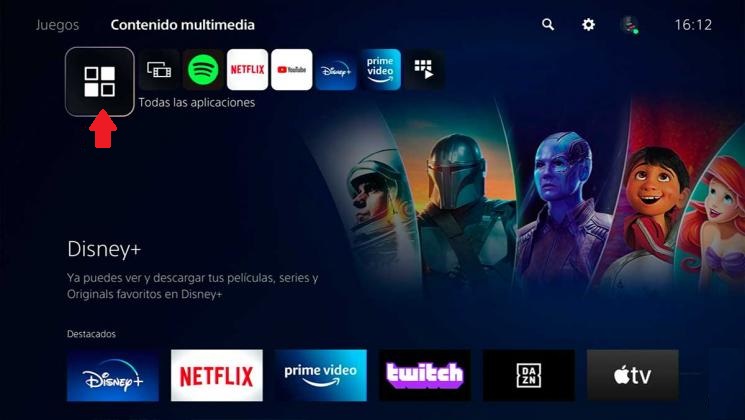
- Luego selecciona Spotify para que comience la descarga.
Cuando se haya descargado la aplicación, inicia la sesión con los datos de tu cuenta. - Al abrirse la aplicación ya podrás vincular tu cuenta de Spotify con tu PlayStation 5.
Luego debes realizar el siguiente paso, que es el que te va a permitir escuchar música de Spotify mientras estás jugando en tu PlayStation 5:
- Cuando estés en el juego, pulsa el botón PS.
- Ingresa al Centro de Control y selecciona la opción Música.
- Luego solo debes seleccionar la playlist, el podcast o la canción que quieras escuchar.
- Pulsa de nuevo en el botón PS para que retomes de nuevo la partida.
Controlar la reproducción de música desde el centro de mando
Sony y Spotify desarrollaron en conjunto una forma muy sencilla de controlar la reproducción de música mientras se está jugando. Existe dos formas de poder hacer esto:
- En la primera forma debes abrir el Centro de control, pulsando el botón PS de tu mando DualSense. No es el Media Remotem, en el caso de que tengas uno, ya que no lo vas a usar para jugar.
- Si la música ya se está reproduciendo, debe aparecer la tarjeta de Spotify en primer lugar en la tarjeta en la alineación, mientras que las demás tarjetas son las que están relacionadas con cualquiera de los juegos que tengas instalados. A partir de ahora puedes pulsar el botón Cuadrado del controlador para poner pausa en la música. Al pulsar de nuevo se reanudará la reproducción.
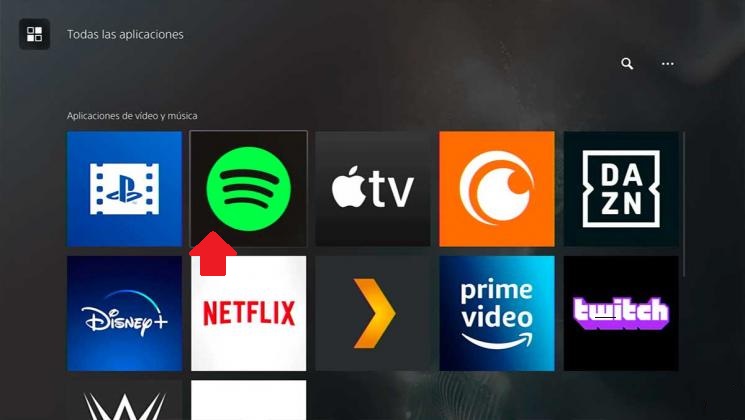
- La otra opción que tienes es pulsar en la tarjeta que tiene el icono de una Cruz, desde donde vas a poder acceder a todos los controles de reproducción de medios. Entre estos controles están la opción de pausar, reproducción, avance rápido, rebobinado, ajuste del volumen de la música, repetir, opciones de reproducción aleatoria y guardar las canciones favoritas.
Jugar en PlayStation 5 y administrar la música de Spotify desde el móvil
También se puede reproducir música de Spotify en el PlayStation 5 administrando la reproducción desde el móvil. Para poder hacer esto, debes configurar primero Spotify Connect. Luego de que hagas esto, los controles de reproducción van a aparecer en tu móvil, teniendo en cuenta que la aplicación Spotify también debe estar instalada en el móvil.
Otras guías sobre Play Station:
- Cómo resetear mando PlayStation 5
- Cómo entrar o salir del Modo Seguro PlayStation 5
- Cómo cambiar de perfil en PlayStation 5
- Cómo cambiar el ID Online de PlayStation 5
Desactivar la música del juego en PlayStation 5
Esta opción no la admiten todos los juegos, pero en el caso de que no quieras tener ningún tipo de distracción cuando juegas y estás escuchando música de Spotify, puedes desactivar o apagar la música original del juego.
El único inconveniente que presenta esta opción, es que por los momentos no hay una lista definitiva de los juegos que son compatibles. Por lo tanto, solo tienes que verificar que la opción esté disponible cuando estás jugando. En el caso de que el juego admita esta función, se detendrá de forma automática la reproducción de la música original en el juego, o también tendrás la opción de administrarla. Muchos juegos no son compatibles con esto, por lo que es posible que debas escuchar las dos reproducciones musicales al mismo tiempo.
Iniciar PlayStation con la aplicación Spotify en otro dispositivo
Tu consola PlayStation se puede operar de forma remota, aplicando diferentes opciones, e incluso se puede efectuar por medio de Spotify, aunque esté instalado en otro dispositivo. Para llevarlo a cabo debes configurar Spotify Connect, y también hacer la instalación de la aplicación Spotify en otro dispositivo. Para finalizar debes iniciar la aplicación Spotify en PlayStation 5 e ir al menú de configuración de esta aplicación.
Allí vas a encontrar la opción de jugar desde la consola con la aplicación Spotify en un dispositivo diferente. Pulsa en esta y desliza en el control para habilitar la función. Debes tener en cuenta que esta opción solo va a funcionar si la consola se encuentra en modo de reposo. No funciona cuando está completamente apagada. De esta manera podrás disfrutar de Spotify mientras estás jugando tus juegos favoritos.
Configurar el mando del PlayStation para reproducir música de Spotify
Los pasos para configurar el mando del PlayStation 5 para reproducir música desde Spotify no es una tarea complicada. Solo necesitas tener un cable USB que sea compatible y tener la aplicación instalada en tu ordenador, algo que debes haber hecho con anterioridad. Luego realizar los siguientes pasos:
- Conecta el mando de la consola al ordenador, por medio del cable USB, y espera a que se realice la instalación de los drivers.
- Cuando todo se instale, pulsa sobre el icono de altavoz, que se encuentra en la esquina inferior derecha de Windows.
- Una vez allí, puedes configurar el controlador inalámbrico de la PS5 , ya sea Altavoz o salida de audio predeterminada del ordenador.
- Abre el Panel de control y entra a la pestaña Sonido, pulsando sobre la salida de audio actual y selecciona el botón Propiedades, entrando a Mejoras, y luego Relleno de altavoz y finalmente pulsa en Aplicar.
- El último paso es Reiniciar la aplicación de Spotify, para que de esta manera comience la reproducción háptica, lo que permite que se pueda escuchar el sonido que producen los motores hápticos, en especial si los acercas a tus oídos.
- Si en realidad quieres escuchar la música y no solo sentirla en forma háptica, solo debes conectar un par de auriculares, al conector de 3,5 mm del DualSense, con la finalidad de que tengas una mejor experiencia de sonido.
Ver vídeos de YouTube mientras juegas en PlayStation 5
Con esta opción puede hacer las dos acciones en la misma pantalla, de esta manera es mucho más sencillo ver los tutoriales sin salir o pausar la partida que estés jugando. La forma de ver los vídeos en YouTube en el PlayStation 5 es la siguiente:
- El primer paso que debes hacer es crear una cuenta alternativa en tu consola, o también tienes la opción de pedir ayuda a un amigo, con la finalidad de que te envíe el link de la página principal de YouTube por medio de un mensaje.
- Verifica que el enlace que te envían a través de un mensaje directo, sea en realidad de la página de inicio de la plataforma, y no la dirección de un vídeo en concreto, ya que de lo contrario este paso no va a funcionar.
- Cuando abras la ventana, debes ingresar al enlace de YouTube que te hayan enviado.
- Una vez que hayas elegido el vídeo que quieres ver, este va a aparecer en la pantalla principal, y debes pulsar en el botón de Opciones del DualSense.
- Ahora se va a desplegar un menú en el que se muestran varias opciones para el vídeo que se está reproduciendo, entre las que pueden encontrar Fijar a un lado.
- Al seleccionar está opción, verás como disminuye el tamaño de la visualización de YouTube, y que se va a colocar en la parte derecha de la pantalla principal, simulando la forma de un móvil.
- Ahora vuelve a la pantalla desde donde abriste el link, y solo debes regresar a la partida que se encuentra en tu juego, mientras que al mismo tiempo el vídeo de Youtube se continúa reproduciendo.
Esta es una herramienta que puede ser muy útil en el caso de que acostumbres a consultar las guías de algunos juegos de rol o de juegos de acción y aventura. También es útil si quieres ver un evento que sea transmitido en YouTube mientras estás jugando, o cuando quieras escuchar alguna canción en especial. Aunque ten presente que tienes la opción de escuchar música con aplicaciones más especializadas, como es el caso de Spotify.
Desactivar la música del menú en la PlayStation 5
Si no quieres seguir escuchando la música del menú de la PlayStation 5, es muy fácil de desactivar:
- En la pantalla principal del PlayStation 5, selecciona la opción Configuración, que se encuentra en la parte superior derecha, en el icono de la rueda dentada.
- Selecciona la opción de Sonido.
- Luego selecciona la opción de Salida de audio, que se encuentra en la parte izquierda.
- Ahora debes desplazarte hacia la sección General y allí desactiva el interruptor de Música de la pantalla de inicio.
De esta forma la música del menú de PlayStation 5 debe estar ahora desactivada. Ten en consideración que esta acción también va a desactivar cualquier música que se reproduzca cuando pasas por encima de los juegos en la pantalla, pero no va a desactivar los efectos de sonido que se produzcan en el menú.
También puedes desactivar los efectos de sonido de una forma directa, pulsando en el interruptor de música de la pantalla de inicio, que se encuentra en el mismo menú, en el caso de quieras tener una mejor experiencia de navegación en el PlayStation 5, totalmente en silencio.
Reproducir música de Spotify mientras juegas, es una de las mejores características de que Sony ha incorporado en sus consolas, incluso en la PS5, además de tener una mejor interfaz, que cuenta con un diseño renovado. Sony agregó este tipo de funciones, que están pensadas en hacer la experiencia de uso de la consola más práctica y sencilla para los jugadores, al mismo tiempo que pueden disfrutar de un buen juego. Incluso le han incorporado la función de reproducir un vídeo de YouTube al mismo tiempo que juegas una partida.






